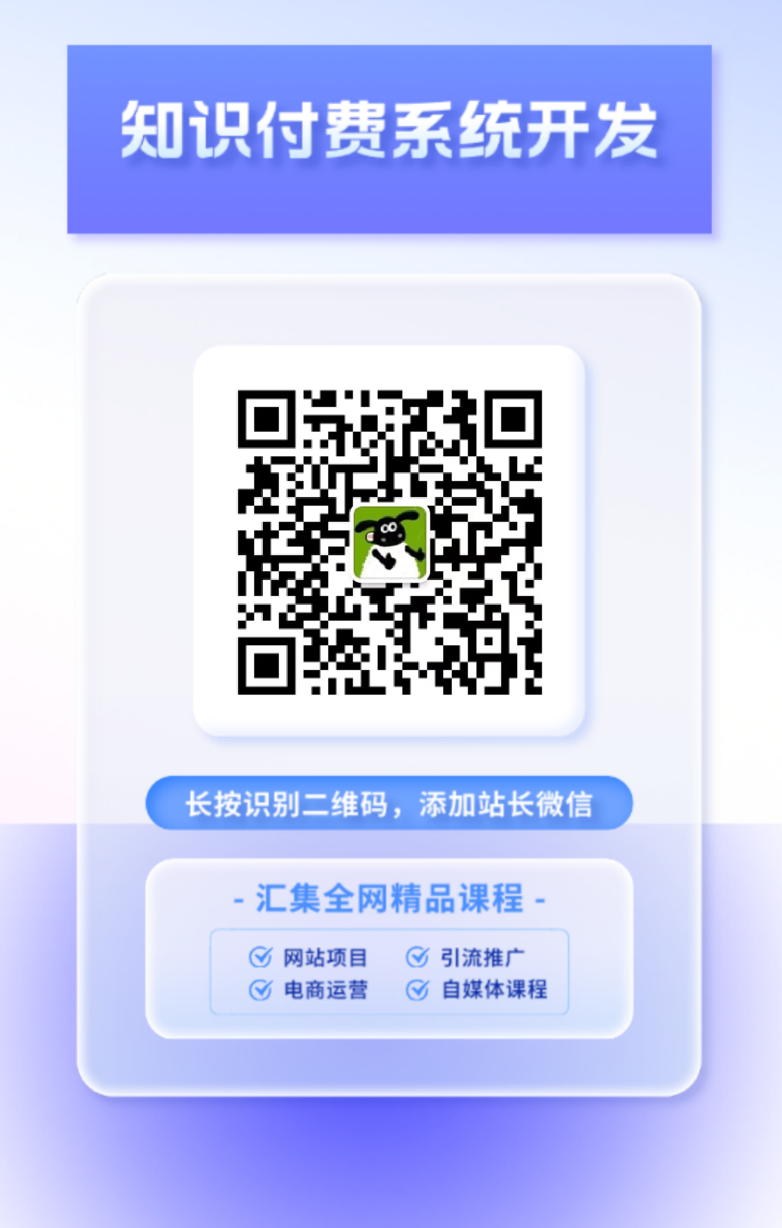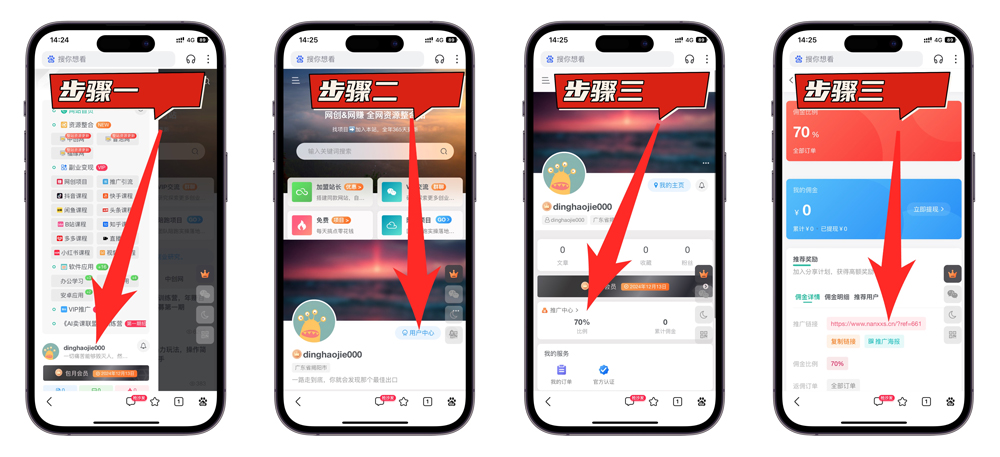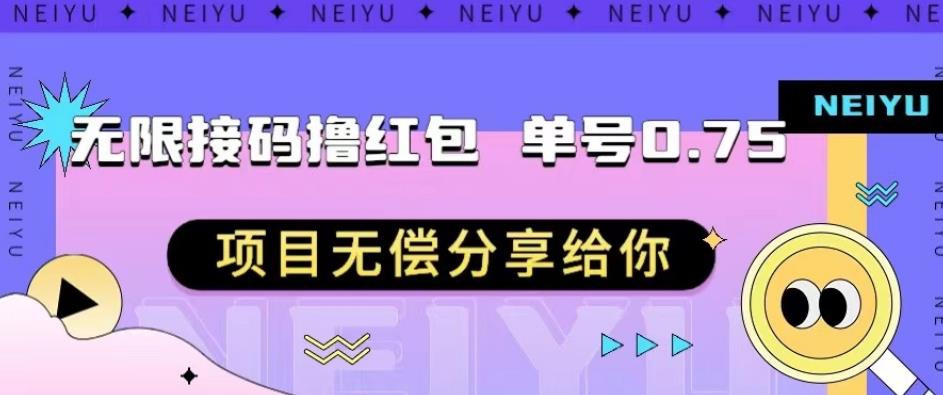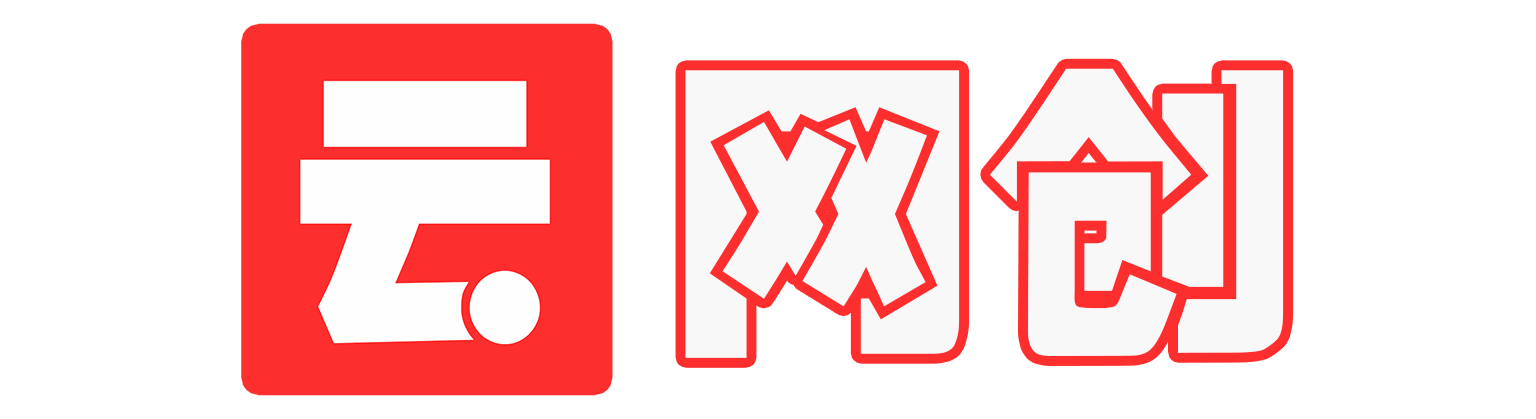Intellij IDEA中如何配置Ma
1、首先我们需要去Maven平台下载相应的Maven版本,注意下载的时候要和自己的电脑系统匹配,如下图所示
![图片[1]-Intellij IDEA中如何配置Ma-酷知号](https://www.lbseo.cn/wp-content/uploads/2025/01/ebeb4979cf474d4b9431c2018dfba105.jpg)
2、接下来打开Intellij IDEA环境,点击左上角的File菜单,在下拉菜单中选择Settings选项,如下图所示
![图片[2]-Intellij IDEA中如何配置Ma-酷知号](https://www.lbseo.cn/wp-content/uploads/2025/01/914b5a89cb4f4f598158804d3da884d6.jpg)
3、在弹出的Settings界面中,我们在输入框里输入Maven,然后定位的Maven选项,如下图所示
![图片[3]-Intellij IDEA中如何配置Ma-酷知号](https://www.lbseo.cn/wp-content/uploads/2025/01/c6505d1897214a09a570b088b1c52394.jpg)
4、接下点击右侧的Maven home directory设置按钮,如下图所示
![图片[4]-Intellij IDEA中如何配置Ma-酷知号](https://www.lbseo.cn/wp-content/uploads/2025/01/7c41412b309d4d45abb3f777a09f23da.jpg)
5、然后在弹出的Maven home directory选择界面中我们定位到刚才下载的安装包,如下图所示
![图片[5]-Intellij IDEA中如何配置Ma-酷知号](https://www.lbseo.cn/wp-content/uploads/2025/01/52cb02c7875045799dc08c90b46274df.jpg)
6、接下来点击配置文件右侧的设置按钮,如下图所示,注意一定不要用软件自带的配置文件
![图片[6]-Intellij IDEA中如何配置Ma-酷知号](https://www.lbseo.cn/wp-content/uploads/2025/01/fc5176d0f1b84cd59c926b6881c03a37.jpg)
7、在弹出的配置文件设置界面中我们选择maven安装包下的settings.xml文件即可,如下图所示
![图片[7]-Intellij IDEA中如何配置Ma-酷知号](https://www.lbseo.cn/wp-content/uploads/2025/01/0c6faef07f5049a5b40ee6d9d870702d.jpg)
8、最后回到Intellij IDEA界面,我们就可以看到右侧已经出现Maven环境了,然后大家就可用Maven下的命令管理项目了
![图片[8]-Intellij IDEA中如何配置Ma-酷知号](https://www.lbseo.cn/wp-content/uploads/2025/01/c5ec145776904473b5ee9c7a341baed2.jpg)
© 版权声明
1、本内容转载于网络,版权归原作者所有!
2、本站仅提供信息存储空间服务,不拥有所有权,不承担相关法律责任。
3、本内容若侵犯到你的版权利益,请联系我们,会尽快给予删除处理!
4、本站全资源仅供测试和学习,请勿用于非法操作,一切后果与本站无关。
5、如遇到充值付费环节课程或软件 请马上删除退出 涉及自身权益/利益 需要投资的一律不要相信,访客发现请向客服举报。
6、本教程仅供揭秘 请勿用于非法违规操作 否则和作者 官网 无关
THE END

![图片[9]-Intellij IDEA中如何配置Ma-酷知号](https://imgservice3.suning.cn/uimg1/b2c/image/Yjm8C7Vu2gB6XtX3tJcPzg.jpg_400w_400h_4e)